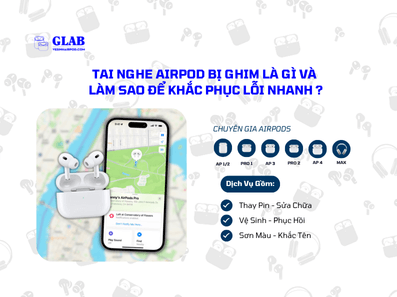Tai Nghe Airpod Bị Ghim Là Gì Và Làm Sao Để Khắc Phục Lỗi Nhanh ?
Bạn đã bao giờ gặp phải tình huống tai nghe Airpod bị ghim và không biết nguyên nhân do đâu hay làm cách nào để giải quyết ? Đừng lo lắng, đây là một lỗi khá phổ biến và bài viết dưới đây sẽ cung cấp cho bạn những thông tin cần thiết cùng các bước khắc phục đơn giản để đưa Airpod của bạn trở lại trạng thái hoạt động bình thường. Cùng đón xem nhé !
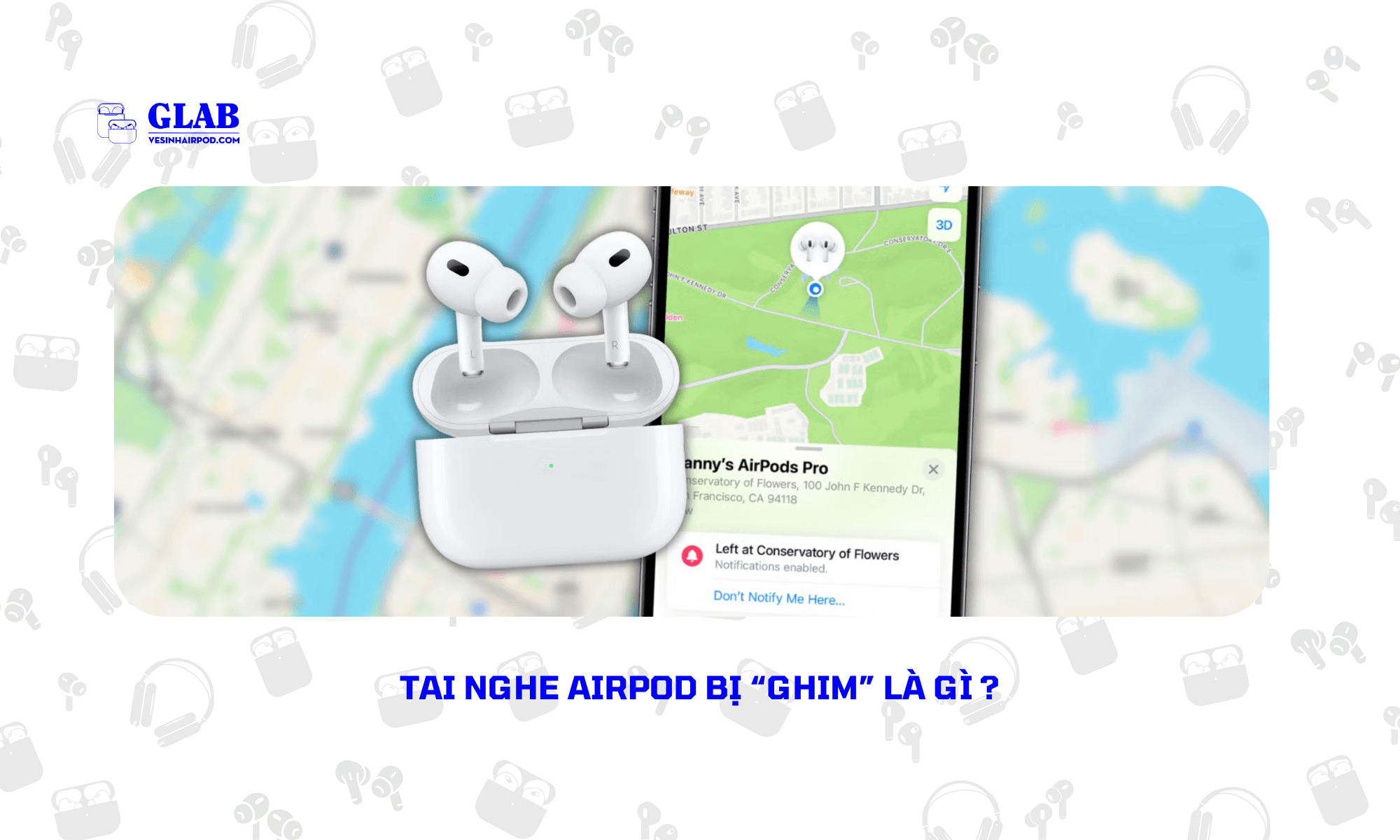
Tai Nghe Airpod Bị “Ghim” Là Gì ?
Bạn đang thắc mắc “ghim” Airpods là gì ? Đây là cách gọi thông dụng khi tai nghe Airpods của bạn bị định vị, theo dõi, hoặc thậm chí bị khóa bởi một tài khoản iCloud khác không phải của bạn. Điều này thường xảy ra khi bạn mua phải Airpods đã qua sử dụng mà chủ cũ chưa xóa thiết bị khỏi tài khoản iCloud của họ. Khi tai nghe bị “ghim”, bạn sẽ không thể sử dụng đầy đủ các tính năng, thậm chí không thể kết nối hoặc cập nhật phần mềm.
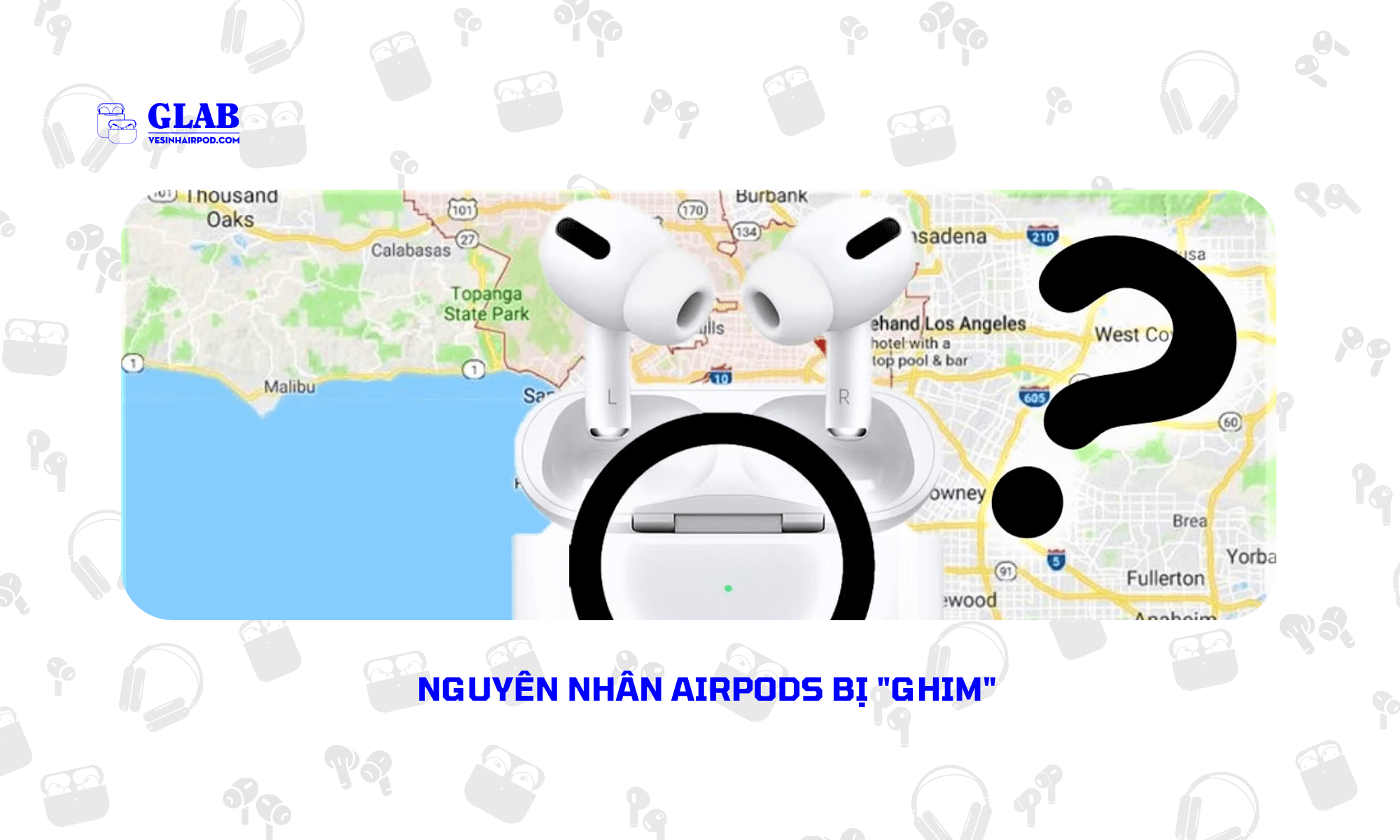
Nguyên Nhân Airpods Bị “Ghim”
Có một số nguyên nhân chính dẫn đến tình trạng Airpods bị “ghim”:
Mua phải Airpods đã qua sử dụng (second-hand) nhưng chưa được “tháo ghim”:
Đây là nguyên nhân phổ biến nhất. Người bán quên hoặc cố tình không xóa Airpods khỏi tài khoản iCloud của họ trước khi bán lại.
Airpods bị mất hoặc thất lạc và được người khác tìm thấy:
Nếu bạn làm mất Airpods và có người khác tìm thấy. Họ có thể cố gắng kết nối. Và do đó, Airpods của bạn sẽ bị “ghim” vào tài khoản của họ nếu bạn chưa bật chế độ mất.
Airpods giả hoặc bị làm giả:
Một số trường hợp Airpods giả mạo có thể có các vấn đề về kết nối hoặc bảo mật, dẫn đến hiện tượng bị “ghim” không rõ nguyên nhân. Tuy nhiên, trường hợp này ít phổ biến hơn so với Airpods chính hãng nhưng chưa được “tháo ghim” đúng cách.
Cách Khắc Phục Tai Nghe Airpods Bị “Ghim”
Việc khắc phục Airpods bị “ghim” phụ thuộc vào nguyên nhân cụ thể. Dưới đây là các phương pháp bạn có thể thử:

1. Liên Hệ Người Bán (Nếu là Airpods đã qua sử dụng)
Đây là giải pháp hiệu quả nhất nếu bạn mua Airpods second-hand. Yêu cầu người bán thực hiện các bước sau để xóa Airpods khỏi tài khoản iCloud của họ:
- Vào ứng dụng “Tìm” (Find My) trên iPhone, iPad hoặc Mac của họ.
- Chọn tab “Thiết bị” (Devices) và tìm Airpods trong danh sách.
- Chạm vào Airpods và chọn “Xóa Thiết Bị Này” (Remove This Device).
Sau khi người bán đã xóa, bạn có thể thử kết nối lại Airpods với thiết bị của mình.
2. Đặt Lại (Reset) Tai Nghe Airpod Về Cài Đặt Gốc Khi Bị “Ghim”
Thao tác này có thể giúp xóa các cài đặt cũ và giúp Airpods kết nối lại như mới. Tuy nhiên, nó không đảm bảo loại bỏ hoàn toàn việc bị “ghim” nếu chủ sở hữu cũ chưa xóa khỏi tài khoản của họ.
- Đặt cả hai tai nghe Airpods vào hộp sạc và đóng nắp.
- Mở nắp hộp sạc.
- Nhấn và giữ nút ở mặt sau hộp sạc trong khoảng 15 giây.
- Chờ cho đến khi đèn trạng thái nhấp nháy màu hổ phách > sau đó chuyển sang màu trắng.
- Sau khi reset, thử kết nối lại Airpods với iPhone hoặc iPad của bạn.
3. Kiểm Tra Thông Tin Bảo Hành và Liên Hệ Apple (Nếu Nghi Ngờ Airpods Giả)
Nếu bạn đã thử các cách trên mà vẫn không được. Và bạn nghi ngờ Airpods của mình có thể là hàng giả hoặc có vấn đề về phần cứng, hãy:
- Kiểm tra số serial của Airpods trên trang web hỗ trợ của Apple để xác minh tính chính hãng và thông tin bảo hành.
- Liên hệ bộ phận hỗ trợ của Apple để được tư vấn và hỗ trợ chuyên sâu hơn. Họ có thể giúp bạn xác định nguyên nhân và đưa ra giải pháp phù hợp.
- Ngoài ra, bạn cũng có thể lựa chọn mang Airpods đến các cửa hàng sửa chữa chuyên nghiệp để được kiểm tra chi tiết. Đối với người dùng ở TP.HCM, GLAB là địa chỉ được nhiều người tin cậy.
Đọc Thêm:
- 5 Dấu Hiệu Airpods Bị Hư Do Nhiệt Độ Cao Và Cách Khắc Phục Hiệu Quả
- Cách Sửa Lỗi Airpod Sạc Không Vào Pin 1 Bên Hiệu Quả
Hy vọng những thông tin trên sẽ giúp bạn hiểu rõ hơn về tình trạng Airpods bị “ghim” và cách khắc phục. Nếu bạn còn bất kỳ thắc mắc nào khác, đừng ngần ngại hỏi nhé !